MS Office 2016에는 독특한 제약 사항이 있습니다. 사용자가 로컬 폴더를 저장 위치로 직접 추가하는 것이 불가능합니다. 대신, 파일이 최근에 저장되었거나 열렸던 위치를 기억하는 방식입니다. 문제는 이 목록이 주기적으로 업데이트되며 사용자가 특정 위치를 고정하여 사용할 수 없다는 점입니다. Windows 10 사용자의 경우, OneDrive를 제거하지 않았다면 MS Office 저장 위치 목록에 자동으로 포함됩니다. 하지만 모든 사용자가 OneDrive를 선호하는 것은 아닙니다. 많은 이들이 Dropbox나 Google 드라이브를 선호합니다. 다행히도, MS Office 2016 저장 위치 목록에 Dropbox와 Google 드라이브를 추가하는 방법이 있습니다.
Dropbox를 저장 위치로 통합
MS Office 2016에서 Dropbox를 저장 위치로 활용하려면, 먼저 사용자의 컴퓨터에 Dropbox 앱이 설치되어 있어야 합니다. Dropbox에 로그인한 후, Dropbox 폴더의 정확한 경로를 지정해야 합니다. 다음으로, 시스템 트레이에서 Dropbox 앱의 기본 설정으로 이동합니다. ‘일반’ 탭에서 ‘Microsoft Office 추가 기능’ 섹션을 찾아 ‘Microsoft Office에서 Dropbox를 저장 위치로 표시’ 옵션을 활성화합니다. 이 변경 사항을 적용하려면 열려 있는 모든 MS Office 앱을 다시 시작해야 합니다.

Google 드라이브 연결 방법
MS Office에서 Google 드라이브를 저장 옵션으로 추가하려면, 특별한 플러그인을 설치해야 합니다. 이 플러그인은 Google 드라이브 앱에 기본적으로 포함되어 있지 않습니다. Microsoft Office용 Google 드라이브 플러그인을 다운로드하고 설치하면 MS Office에서 Google 드라이브를 저장 위치로 사용할 수 있습니다. 컴퓨터에 Google 드라이브 앱을 설치할 필요는 없지만, 문서를 Google 드라이브에 저장할 때 Google 계정에 로그인해야 합니다.
플러그인을 처음 설치한 후 MS Office 앱을 실행하면 기본 웹 브라우저에 로그인 페이지가 자동으로 표시됩니다. 즉시 로그인하거나, 파일을 드라이브에 저장할 필요가 있을 때까지 로그인을 연기할 수 있습니다.
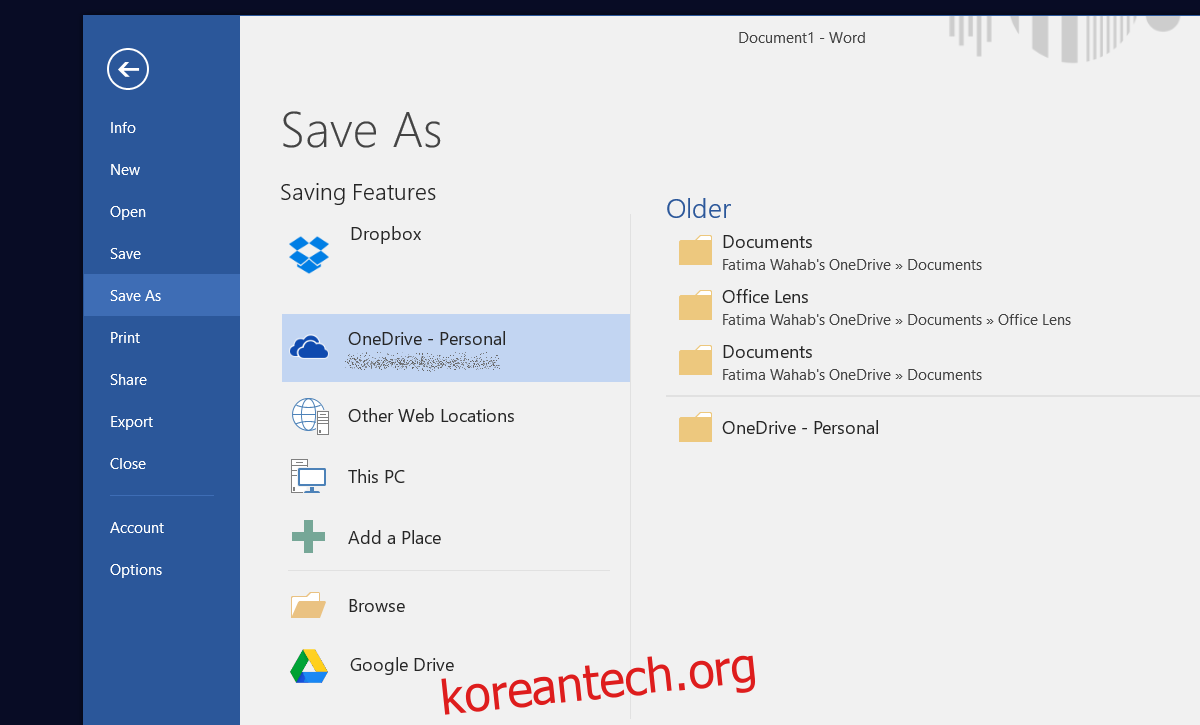
OneDrive 추가 및 제거
컴퓨터에 OneDrive가 설치되어 있으면 MS Office의 저장 위치 목록에 자동으로 추가됩니다. Dropbox와는 달리, 특별한 설정을 할 필요가 없습니다. OneDrive는 Microsoft의 제품이므로 다른 모든 Microsoft 제품과 자연스럽게 연동됩니다. MS Office에서 OneDrive를 저장 위치로 제거하려면, 컴퓨터에서 OneDrive 자체를 완전히 제거해야 합니다. Windows 10 Creators Update를 사용하고 있다면 설정 앱을 통해 OneDrive를 쉽게 삭제할 수 있습니다.